شخصیسازی و برخی دیگر از قابلیتهای مفید آنلاین
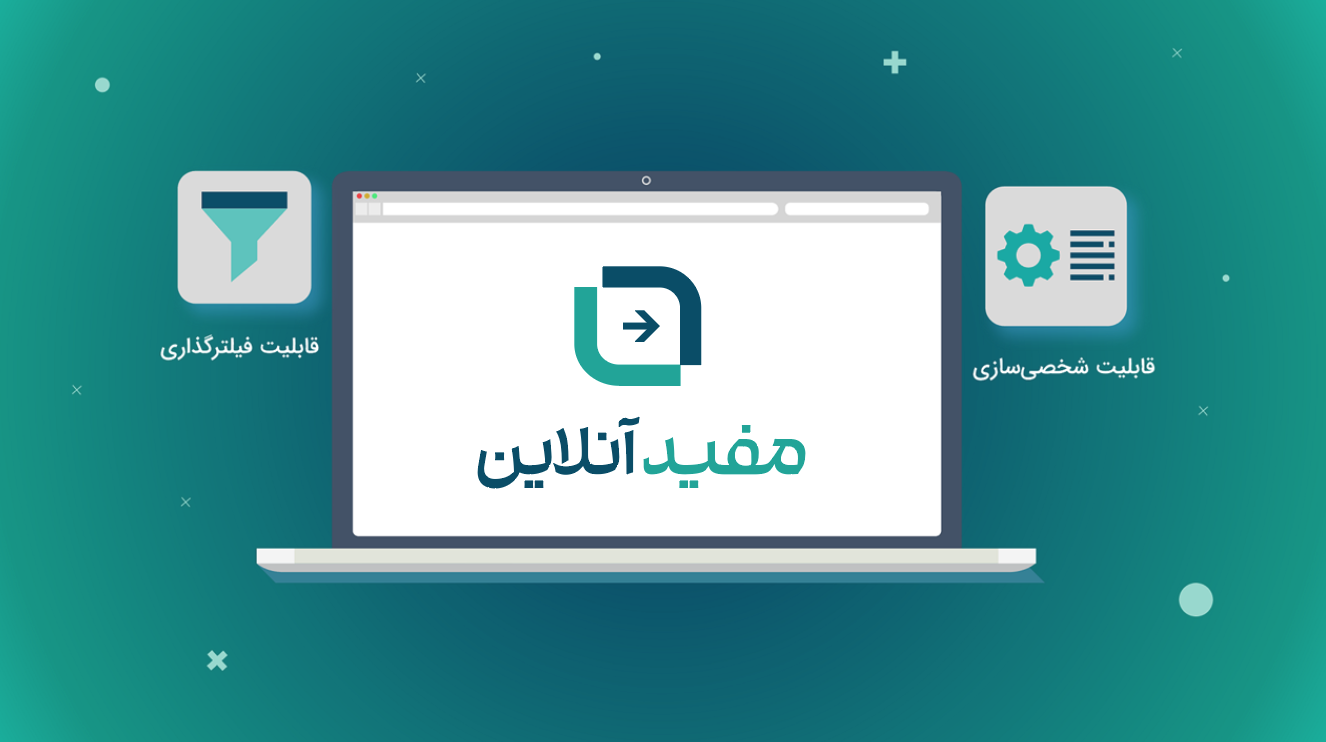
شخصیسازی صفحات، فیلترگذاری و سایر قابلیتها میتوانند تجربه معاملاتی بهتری را برای کاربران فراهم کنند. در این راستا، مفید آنلاین با هدف سادهتر کردن فرآیند معامله و جلب رضایت بیشتر کاربران، امکاناتی همچون شخصیسازی صفحات، فیلترگذاری و ویژگیهای دیگر را ارائه کرده است. در ادامه، با برخی از این قابلیتها آشنا خواهیم شد.
دسترسی سریعتر به مطالب
تنظیمات نما و چیدمان صفحه در مفید آنلاین
در نوار ابزار بالای صفحه، با انتخاب علامت تنظیمات، شما میتوانید تنظیمات شخصی سامانه را بر اساس نیاز و سلیقه خود تغییر دهید. در ادامه به توضیح برخی از این قابلیتها میپردازیم:
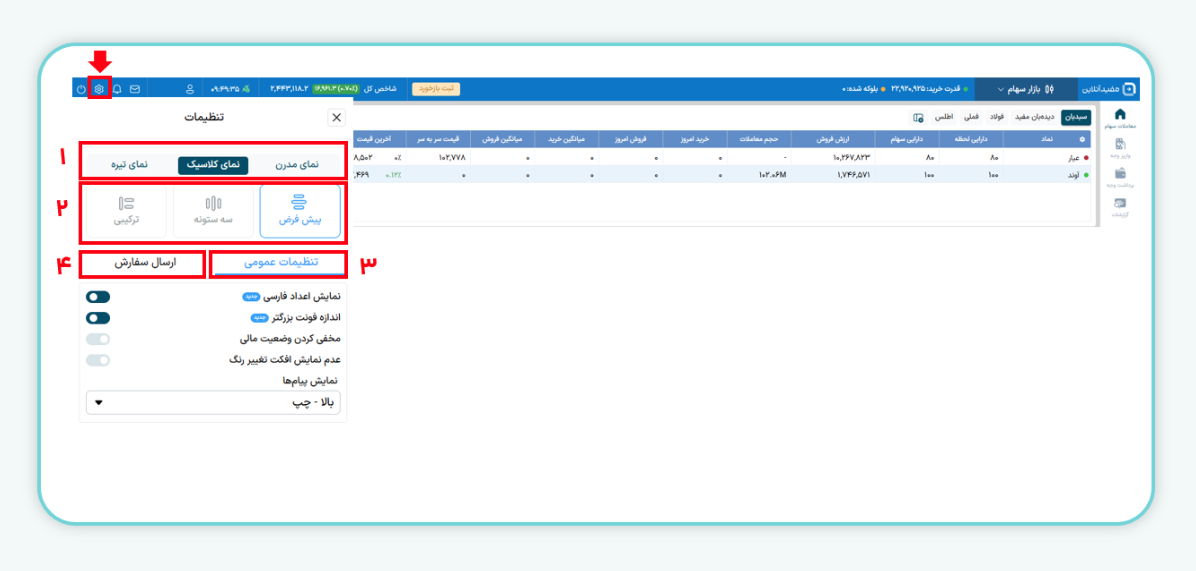
۱- نمای سامانه: در این بخش میتوانید ظاهر سامانه را مطابق با سلیقه خود تنظیم کنید. گزینههای موجود شامل نمای کلاسیک، نمای مدرن و نمای تیره هستند.
۲- نمایش ستونها: امکان تنظیم نحوه نمایش ستونها به سه روش مختلف وجود دارد: پیشفرض، سه ستونه و ترکیبی.
۳- تنظیمات عمومی: در بخش تنظیمات عمومی، گزینههای مختلفی برای شخصیسازی و بهینهسازی تجربه کاربری ارائه شده است. این گزینهها شامل موارد زیر میباشند:
- نمایش اعداد به زبان فارسی: این گزینه به شما این امکان را میدهد که اعداد موجود در اپلیکیشن به زبان فارسی نمایش داده شوند. این تنظیمات برای کاربرانی مناسب است که با اعداد فارسی راحتتر هستند.
- اندازه فونت بزرگتر: اگر نیاز دارید که متنها برای خوانایی بهتر بزرگتر شوند، با استفاده از این گزینه میتوانید اندازه فونتها را افزایش دهید.
مخفی کردن وضعیت مالی: با فعال کردن این گزینه، اطلاعاتی مانند قدرت خرید، ارزش سبد پرتفوی، موجودی صندوق حامی، مبلغ بلوکه شده، سود و زیان و دیگر جزئیات مربوطه در سامانه نمایش داده نخواهند شد.
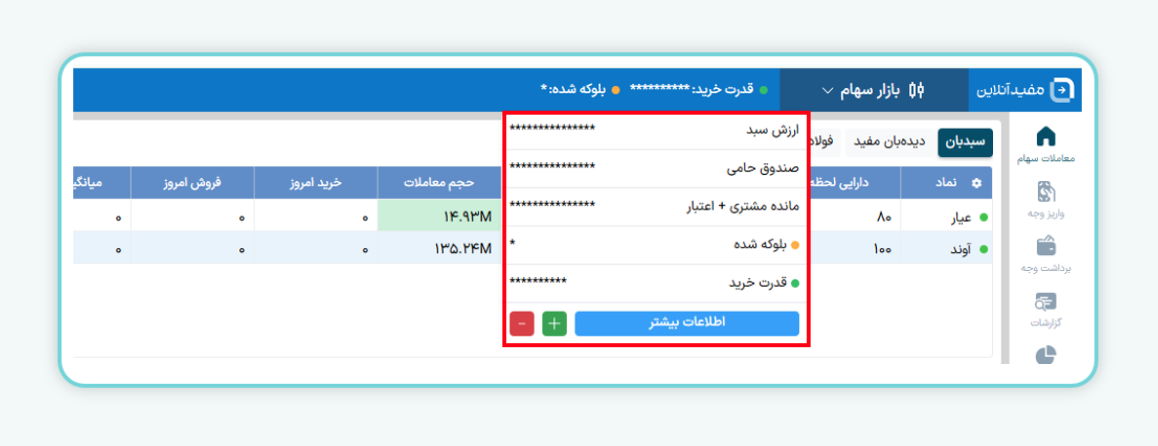
- عدم نمایش تغییر رنگ: با فعالسازی این گزینه، تغییرات لحظهای قیمت که با تغییر رنگ در سامانه نمایش داده میشوند، غیرفعال خواهد شد.
۴- تنظیمات مربوط به ارسال سفارش: در این بخش، شما میتوانید تنظیمات مختلفی را برای مدیریت نحوه نمایش و تأیید سفارشات خود انتخاب کنید:
- نگهداری اطلاعات ارسال سفارش پس از ارسال: با استفاده از این گزینه، میتوانید تصمیم بگیرید که آیا پس از ارسال سفارش، نکات و اطلاعات مرتبط با فیلدهای حجم، قیمت و اعتبار سفارش ذخیره شوند یا خیر. این امکان به شما کمک میکند تا در دفعات بعدی، سریعتر و آسانتر سفارشات خود را ارسال کنید و تجربهی بهتری در مدیریت معاملات داشته باشید.
- عدم نمایش تایید سفارش قبل از ارسال: با فعالسازی این گزینه، شما میتوانید تنظیم کنید که قبل از ارسال سفارش، پیام تایید مجدد، نمایش داده نشود. این ویژگی برای کاربرانی که تمایل دارند فرآیند ارسال سریعتر انجام شود، مفید است.
عدم گرفتن تایید قبل از حذف سفارش: با فعالسازی این ویژگی، شما میتوانید تنظیم کنید که قبل از حذف سفارش، پیام تایید مجدد، نمایش داده نشود.
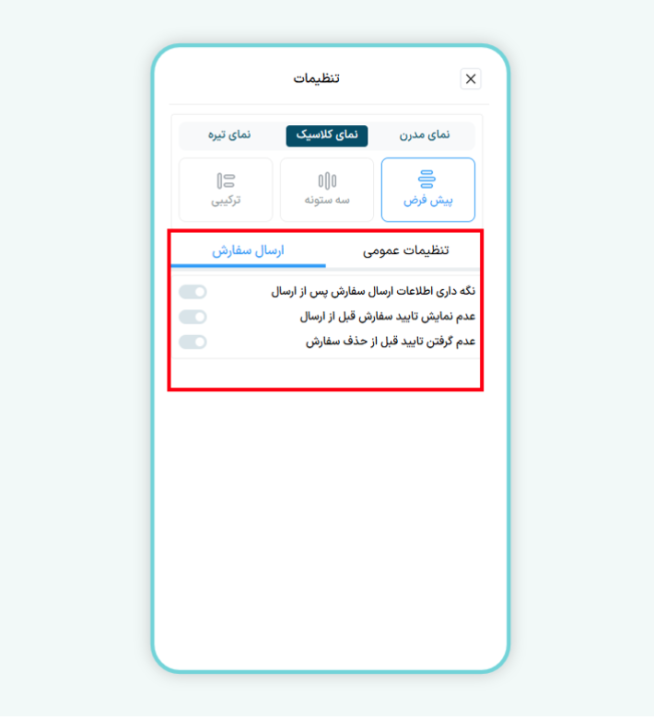
شخصی سازی ستونها
در مفید آنلاین، ابزارهایی نظیر دیدهبان، پرتفوی، گردش حساب، گزارشات سفارشات و به طور کلی جدولها با قابلیتهای شخصیسازی پیشرفته طراحی شدهاند تا به شما این امکان را بدهند که نمایش اطلاعات را متناسب با نیازهای خود تنظیم کنید. این ابزار به شما کمک میکند تا نمادها را بر اساس معیارهای مختلف مانند نام نماد، حجم دارایی، میزان حجم معاملات و دیگر شاخصهای مالی مرتب کنید. همچنین با کلیک بر روی هر ستون، میتوانید ترتیب نمایش نمادها را تغییر دهید.
برای تنظیم ستونهای نمایش داده شده، کافی است روی آیکون چرخدنده در گوشه سمت راست جدول کلیک کرده و از این طریق انتخاب کنید که کدام ستونها به شما نمایش داده شوند.
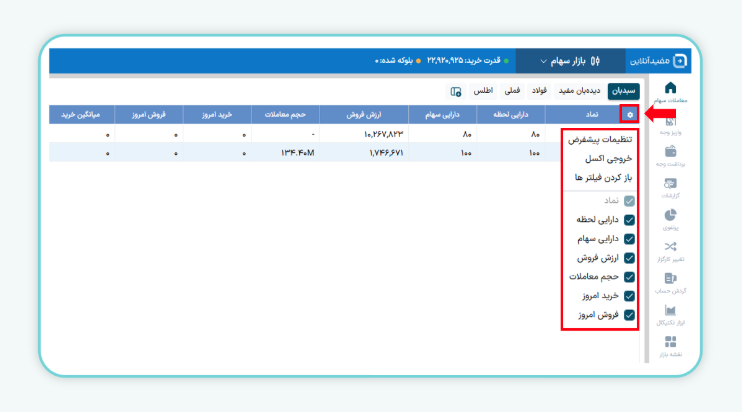
علاوه بر این، شما میتوانید دادهها را با استفاده از گزینه «خروجی اکسل» در قالب فایل اکسل دریافت کنید.
اعمال فیلتر
با انتخاب گزینه «باز کردن فیلتر»، امکان فیلتر کردن نمادها بر اساس معیارهای مختلفی همچون نام نماد، حجم، تعداد، ارزش معاملات، آخرین قیمت، قیمت پایانی و دیگر شاخصها فراهم است. برای حذف فیلترها در مفید آنلاین، کافی است گزینه «حذف فیلتر» را انتخاب کنید. این کار باعث میشود تمامی فیلترهای اعمال شده حذف شده و صفحه به حالت اولیه خود بازگردد.
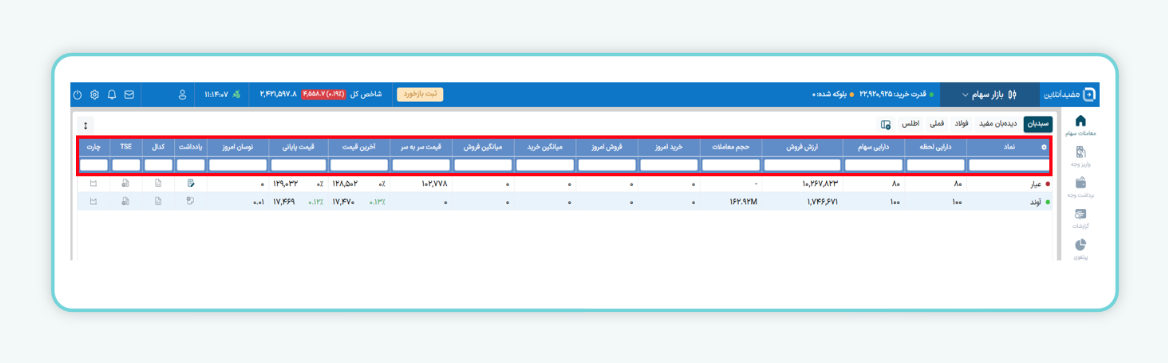
تنظیم ارتفاع ابزارکها
با انتخاب گزینه “ارتفاع خودکار” در جدول، اندازه و ارتفاع سطرها به صورت خودکار تنظیم میشود. همچنین، با قرار دادن نشانگر موس روی لبه و کشیدن آن به سمت بالا و پایین ، میتوانید ارتفاع بخش مورد نظر را تغییر دهید.
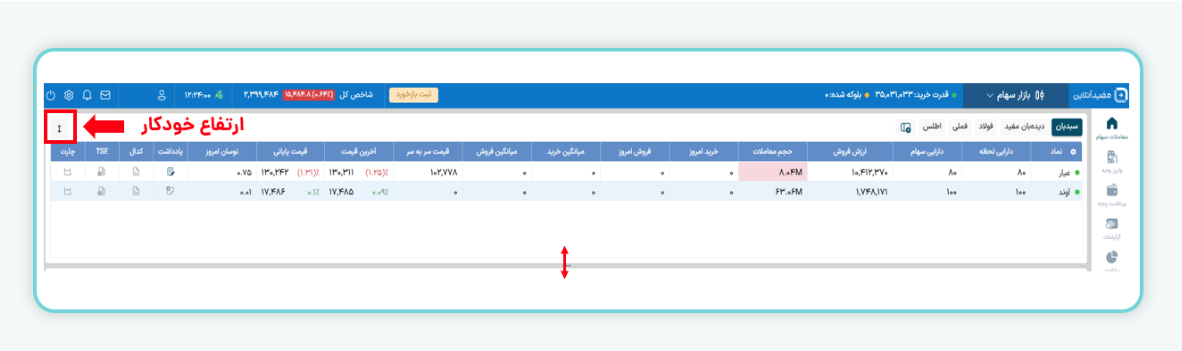
شخصی سازی پرتفوی لحظهای
با استفاده از امکانات شخصیسازی پرتفوی لحظهای، کاربران میتوانند تراکنشهای خود را بهطور دستی اضافه کرده و داراییهای خود را دقیقاً مطابق نیازشان مشاهده و مدیریت کنند. همچنین، قابلیت تبدیل حقتقدم به سهم به کاربران امکان میدهد تا تغییرات حق تقدمهای تبدیل شده خود را در لحظه پیگیری کنند.
تراکنش دستی
پرتفوی لحظهای این امکان را فراهم میکند که در صورت وجود مغایرت با پرتفوی سپردهگذاری، نماد مورد نظر خود را به صورت دستی به پرتفوی اضافه کنید. برای این کار، ابتدا بر روی گزینه «افزودن تراکنش دستی» کلیک کرده و سپس اطلاعات تراکنش شامل نام نماد، نوع سفارش (خرید یا فروش)، تعداد سهام معامله شده، قیمت معامله، تاریخ و زمان انجام معامله را وارد کنید. پس از تکمیل اطلاعات، با کلیک بر روی «ثبت درخواست»، نماد مورد نظر به پرتفوی لحظهای شما افزوده خواهد شد.
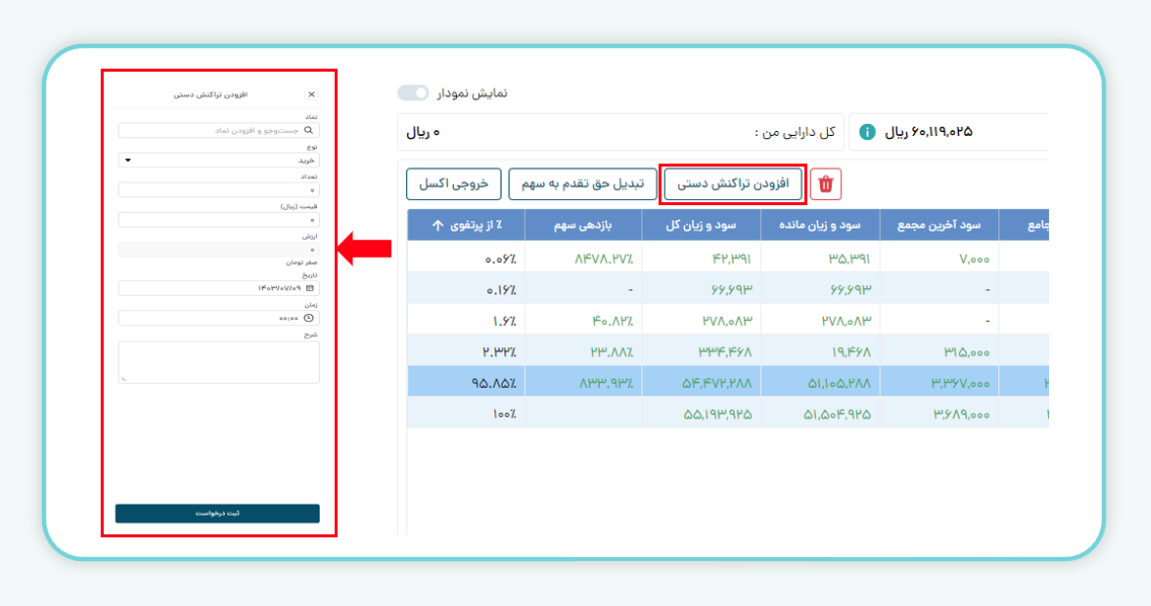
مهم است که هنگام استفاده از این ویژگی به نکات زیر توجه کنید:
۱- قیمت معامله را بدون در نظر گرفتن کارمزد وارد کنید، چرا که سیستم به صورت خودکار کارمزد را محاسبه میکند.
۲- در وارد کردن تاریخ تراکنش دقت کنید تا در صورت تعلق گرفتن حق تقدم، سهام جایزه یا سود مجمع، تأثیرات لازم در محاسبات پرتفوی لحظهای شما اعمال گردد. این اقدام از بروز اشتباه در محاسبه سود و زیان شما جلوگیری میکند.
تبدیل حقتقدم به سهم
پس از افزایش سرمایه شرکتها از محل آورده نقدی، حق تقدم سهام به میزان افزایش سرمایه به سهامداران اختصاص مییابد. بهمنظور تسهیل در پیگیری داراییها، پس از دریافت حق تقدم، میتوانید با انتخاب گزینه “تبدیل حق تقدم به سهم”، حق تقدم خود را در پرتفوی لحظهای به سهام عادی تبدیل کنید. لازم به ذکر است که این قابلیت تنها برای محاسبه سود و زیان و نمایش داراییها در پرتفوی لحظهای است و با فعالسازی این گزینه، حق تقدم بهطور واقعی به کاربر اختصاص نمییابد. برای تبدیل حقیقی حق تقدم به سهم، باید مطابق با اطلاعیههای منتشر شده از سوی شرکت مربوطه در سایت کدال اقدام کنید.
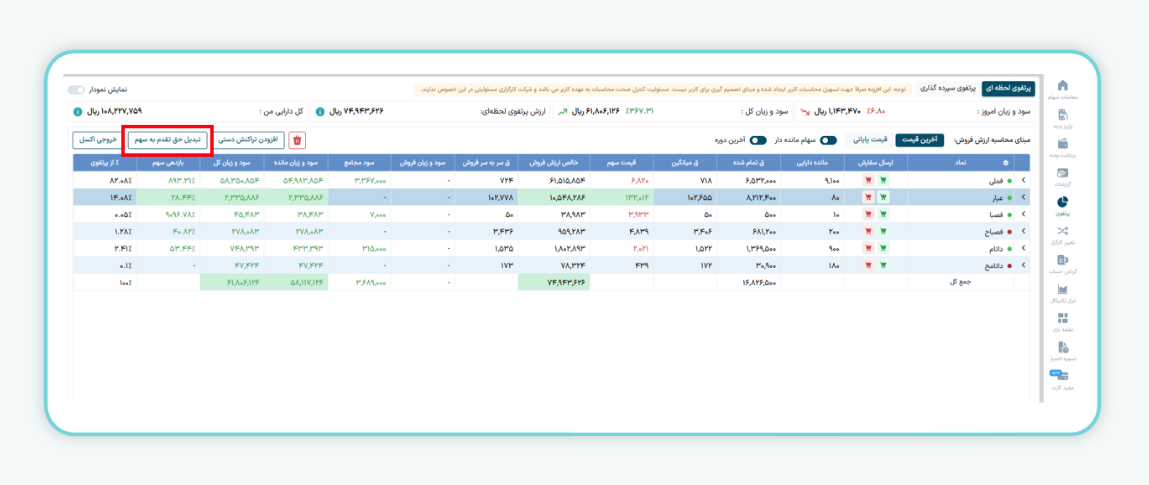
در نتیجه، سامانه معاملاتی مفید آنلاین با ارائه امکانات متنوع شخصیسازی، تجربه کاربری بهینه و سادهتری را برای مشتریان فراهم میکند. قابلیتهایی مانند تنظیمات نمایش، شخصیسازی ستونها، اعمال فیلترهای پیشرفته و تنظیمات مربوط به ارسال سفارش، این امکان را به کاربران میدهد که فرآیند معامله را مطابق با نیازها و سلیقه خود تنظیم کنند. این ویژگیها بهویژه برای افرادی که به دنبال راحتی، سرعت و دسترسی سریع به اطلاعات دقیق هستند، بسیار مفید است.
سوالات متداول
۱- آیا میتوان ستونهای مختلف جدولها در مفید آنلاین را شخصیسازی کرد؟
بله، برای این کار، کافیست روی آیکون چرخدنده در گوشه سمت راست جدول کلیک کرده و ستونهای مورد نظر خود را برای نمایش انتخاب کنید.
۲- چطور میتوان نمادهای مختلف را فیلتر کرد؟
برای فیلتر کردن نمادها، کافیست گزینه «باز کردن فیلتر» را انتخاب کنید. این قابلیت به شما امکان میدهد نمادها را بر اساس معیارهایی مانند نام نماد، حجم، تعداد، ارزش معاملات و سایر شاخصها فیلتر کنید.
۳- چطور میتوان تراکنش دستی در پرتفوی لحظهای اضافه کرد؟
برای اضافه کردن تراکنش دستی، روی گزینه «افزودن تراکنش دستی» کلیک کرده و اطلاعات مورد نظر مانند نام نماد، نوع سفارش، تعداد سهام معاملهشده، قیمت و تاریخ معامله را وارد کنید. سپس با کلیک روی «ثبت درخواست»، نماد به پرتفوی لحظهای شما افزوده میشود.


بسیار عالی و هوشمندانه – اما نفرمودین چطور آخرین وضعیت رو ضبط کنیم هر بار که وارد میشیم مدل شخصی سازی از بین میرود؟
با سلام
پس از شخصیسازی سامانه آنلاینپلاس نیازی به ذخیره تغییرات نمیباشد، زیرا تغییرات اعمالی پس از خروج از سامانه حفظ شده و با مراجعه مجدد امکان استفاده از آن مهیا میباشد.